Thông tin liên hệ
- 036.686.3943
- admin@nguoicodonvn2008.info

Bạn có muốn truy cập ảnh lưu trên iCloud bằng máy tính Windows? Nếu có thì đây là tin vui cho bạn. Ứng dụng Photos của Windows 11 giờ đây cho phép bạn làm việc với ảnh và video lưu trên tài khoản Apple iCloud của bạn.
Trong bài viết này, Quản Trị Mạng sẽ hướng dẫn bạn cách thêm iCloud Photos vào ứng dụng Photos của Windows 11.
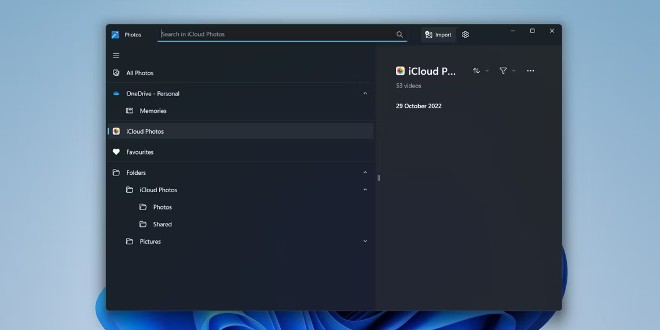
Trước khi bước vào quá trình chính, bạn hãy tải về bất kỳ bản cập nhật nào sẵn có. Để làm điều này, bạn nhấn Win + I để mở Settings sau đó truy cập vào Windows Update. Trong cửa sổ Windows Update bạn nhấn Check for updates.
Sau khi cài xong bản cập nhật, bạn khởi động lại máy.
Ngoài ra, bạn cũng phải đảm bảo rằng ứng dụng Photos trên máy tính Windows 11 của bạn đã được cài đặt phiên bản mới nhất. Thực tế thì khả năng tích hợp iCloud Photos chỉ có trên ứng dụng Photos phiên bản 2022.31100.9001.0 hoặc mới hơn.
Để kiểm tra phiên bản của ứng dụng Photos, bạn làm theo các bước sau:
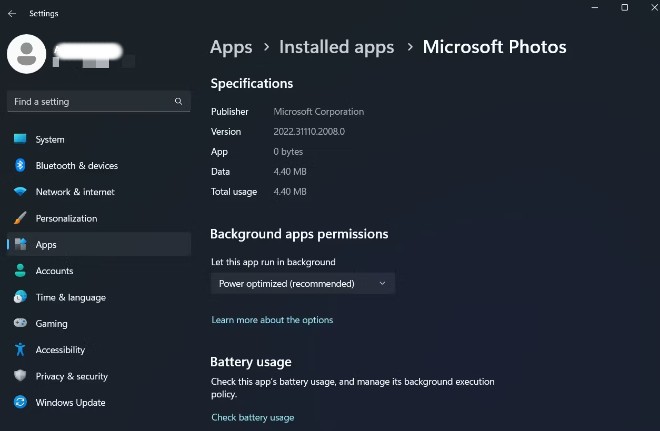
Nếu bạn đang cài phiên bản Microsoft Photos cũ hơn, truy cập Microsoft Store và tải bản mới nhất về.
Bây giờ, bạn đã chuẩn bị đủ điều kiện và chúng ta sẽ bắt đầu tiến hành thêm iCloud Photos vào ứng dụng Photos trên Windows 11.
Các bước thực hiện như sau:
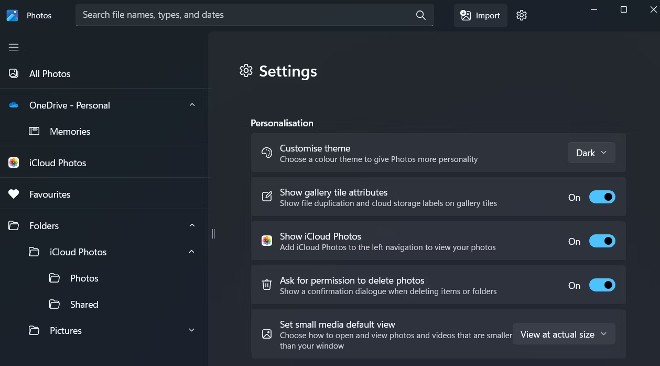
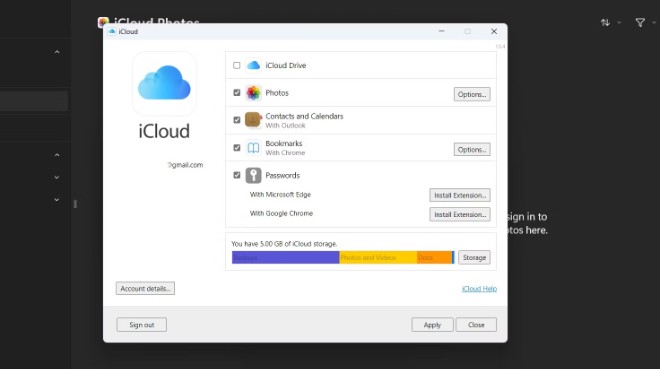
Thế là xong, bây giờ bạn đã có tất cả ảnh trên iCloud của bạn trong ứng dụng Photos của Windows 11.
Tích hợp iCloud là một trong những cập nhật đáng mong chờ nhất của ứng dụng Photos. Giờ đây nó đã chính thức có mặt và bạn có thể cài bằng các bước được hướng dẫn ở phía trên.
Nguồn tin: Quantrimang.com
Ý kiến bạn đọc
Những tin mới hơn
Những tin cũ hơn
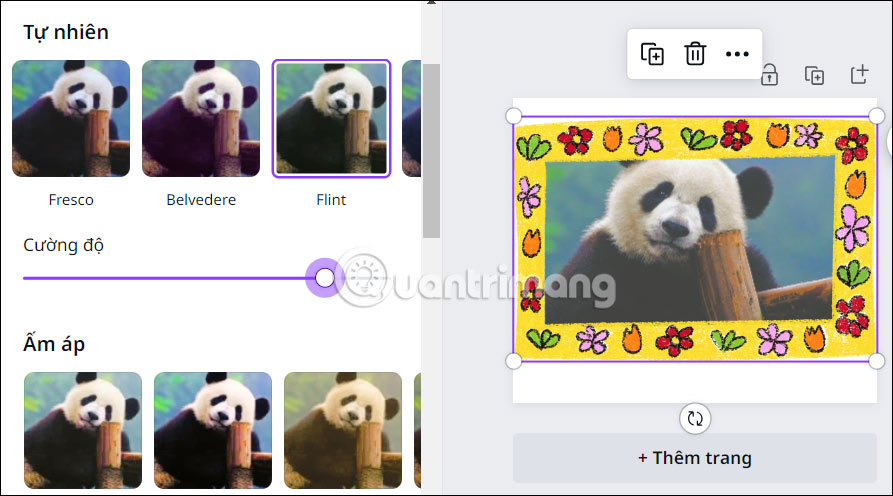 Hướng dẫn ghép ảnh vào khung trên Canva
Hướng dẫn ghép ảnh vào khung trên Canva
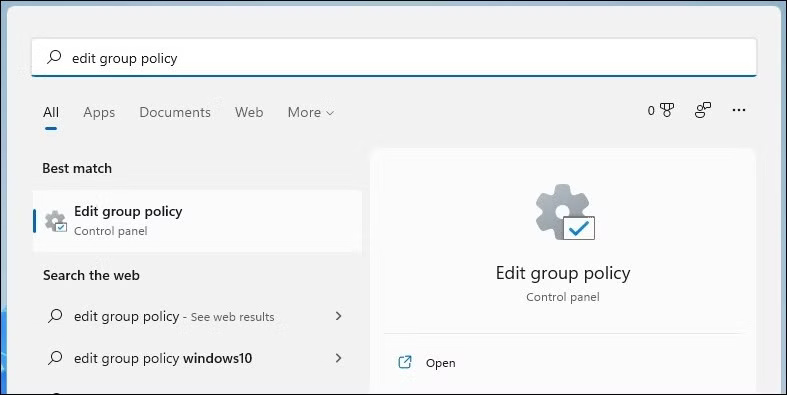 9 cách mở Local Group Policy Editor trên Windows 11
9 cách mở Local Group Policy Editor trên Windows 11
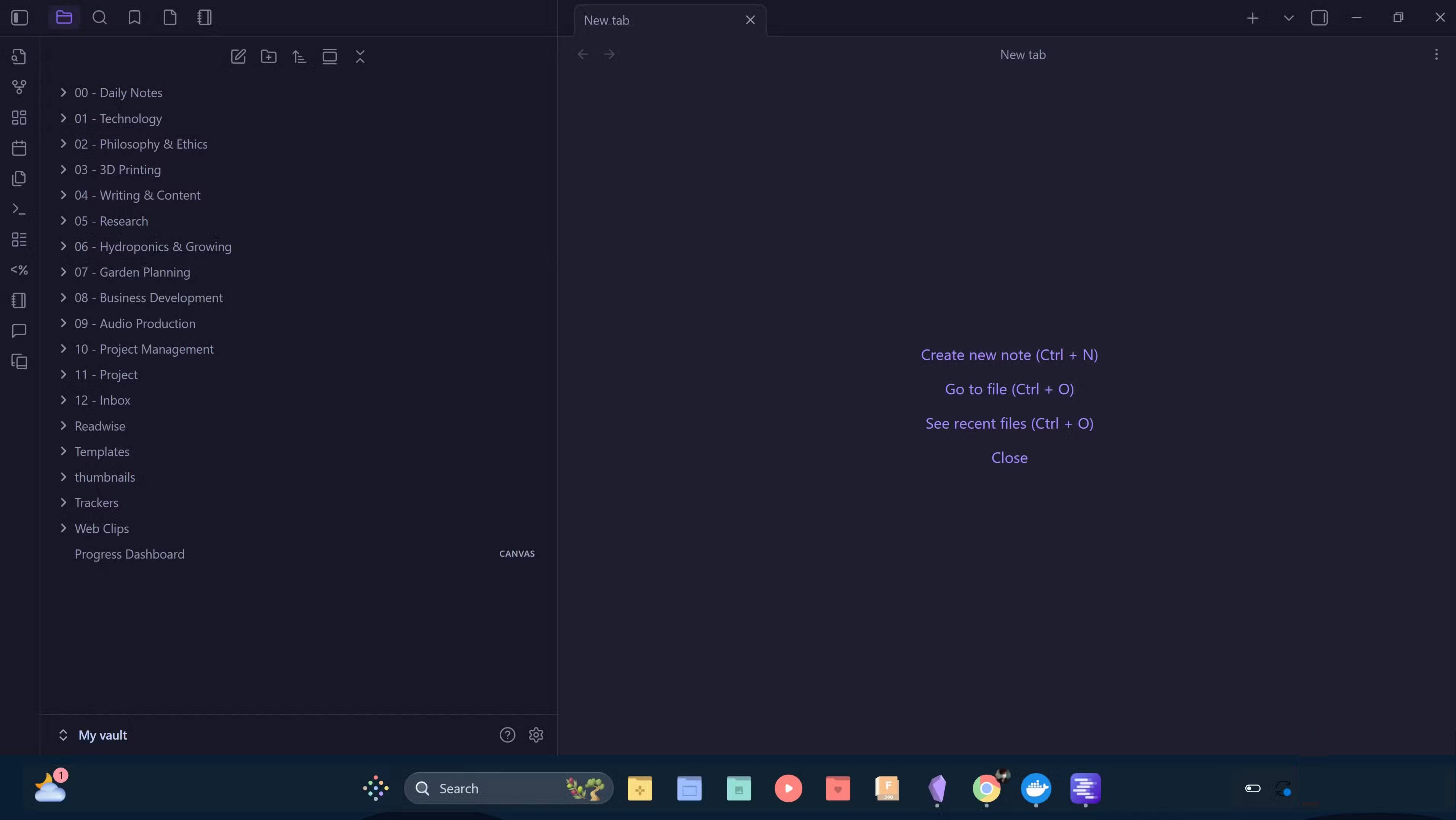 Cách kết nối một mô hình AI cục bộ với Obsidian bằng MCP
Cách kết nối một mô hình AI cục bộ với Obsidian bằng MCP
 Thủ thuật này giúp tăng tốc độ tải xuống Steam trên NVMe hoặc SSD
Thủ thuật này giúp tăng tốc độ tải xuống Steam trên NVMe hoặc SSD
 Những câu nói hay về sự ghen ăn tức ở, đố kỵ của con người
Những câu nói hay về sự ghen ăn tức ở, đố kỵ của con người
 Những thói quen hàng ngày có thể ngăn ngừa mất trí nhớ
Những thói quen hàng ngày có thể ngăn ngừa mất trí nhớ
 Những câu stt hay tâm trạng về lặng nhìn cuộc sống
Những câu stt hay tâm trạng về lặng nhìn cuộc sống
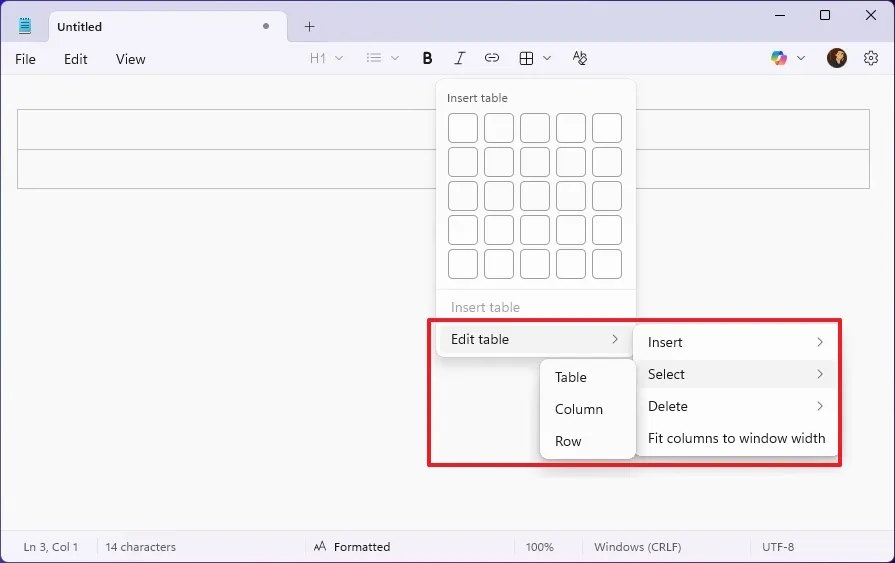 Hướng dẫn tạo bảng trong Notepad
Hướng dẫn tạo bảng trong Notepad
 999+ cap hay về thứ 7, stt thứ 7 vui vẻ, chào thứ 7
999+ cap hay về thứ 7, stt thứ 7 vui vẻ, chào thứ 7
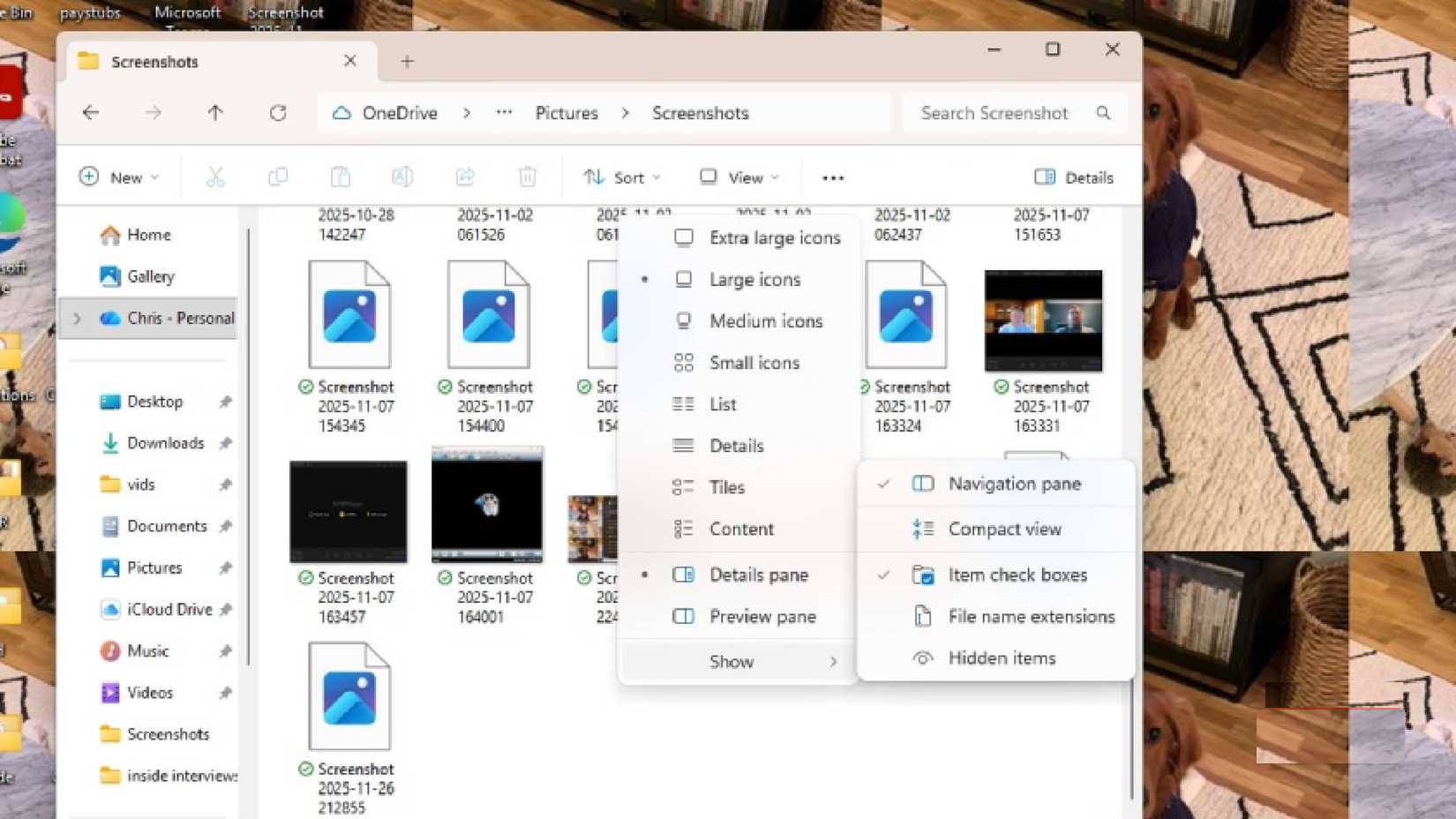 Windows 11 cần 5 tính năng này thay vì một bản cập nhật Copilot khác
Windows 11 cần 5 tính năng này thay vì một bản cập nhật Copilot khác
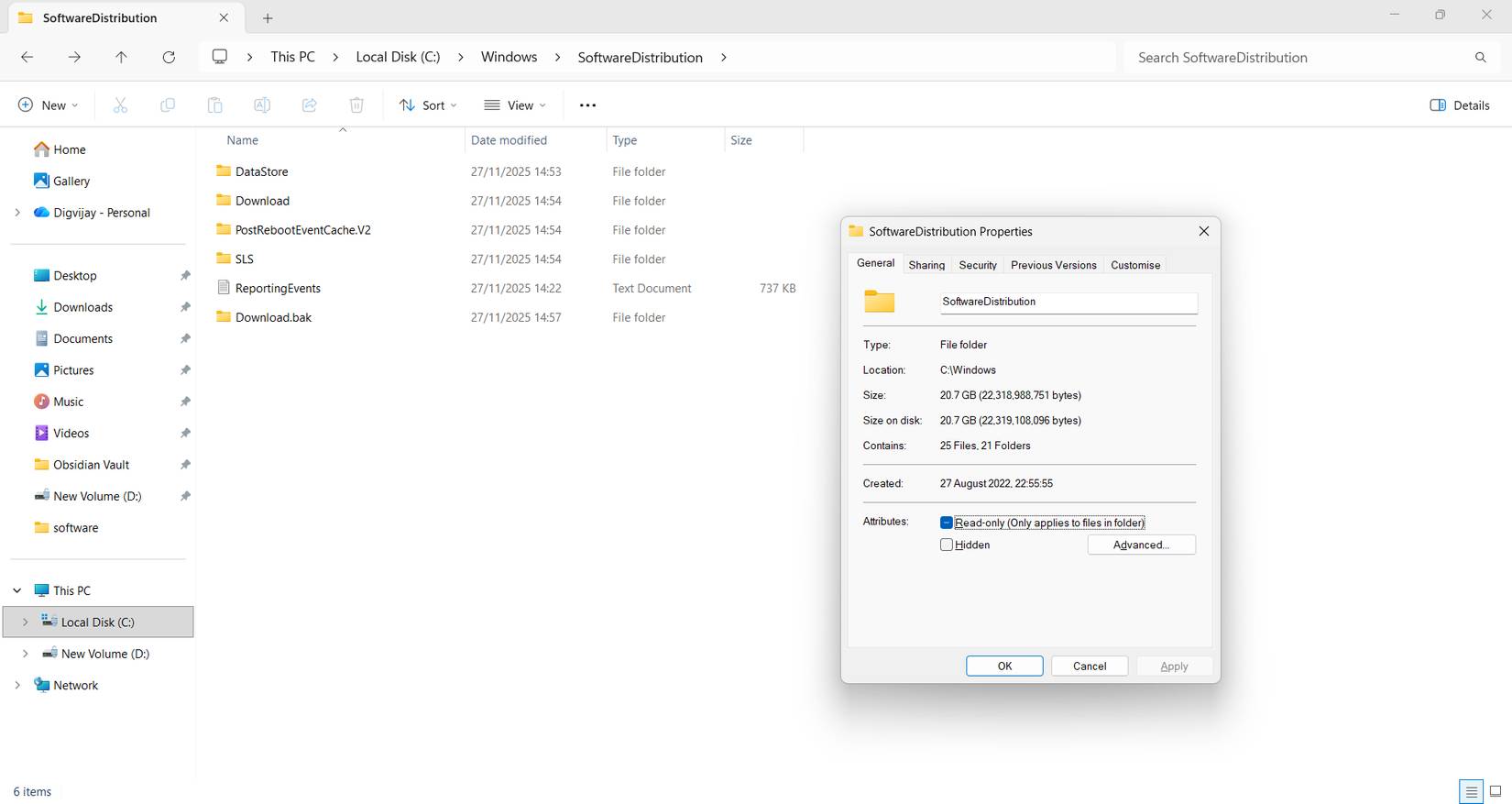 Tại sao thư mục SoftwareDistribution lại chiếm nhiều dung lượng lưu trữ trên PC?
Tại sao thư mục SoftwareDistribution lại chiếm nhiều dung lượng lưu trữ trên PC?
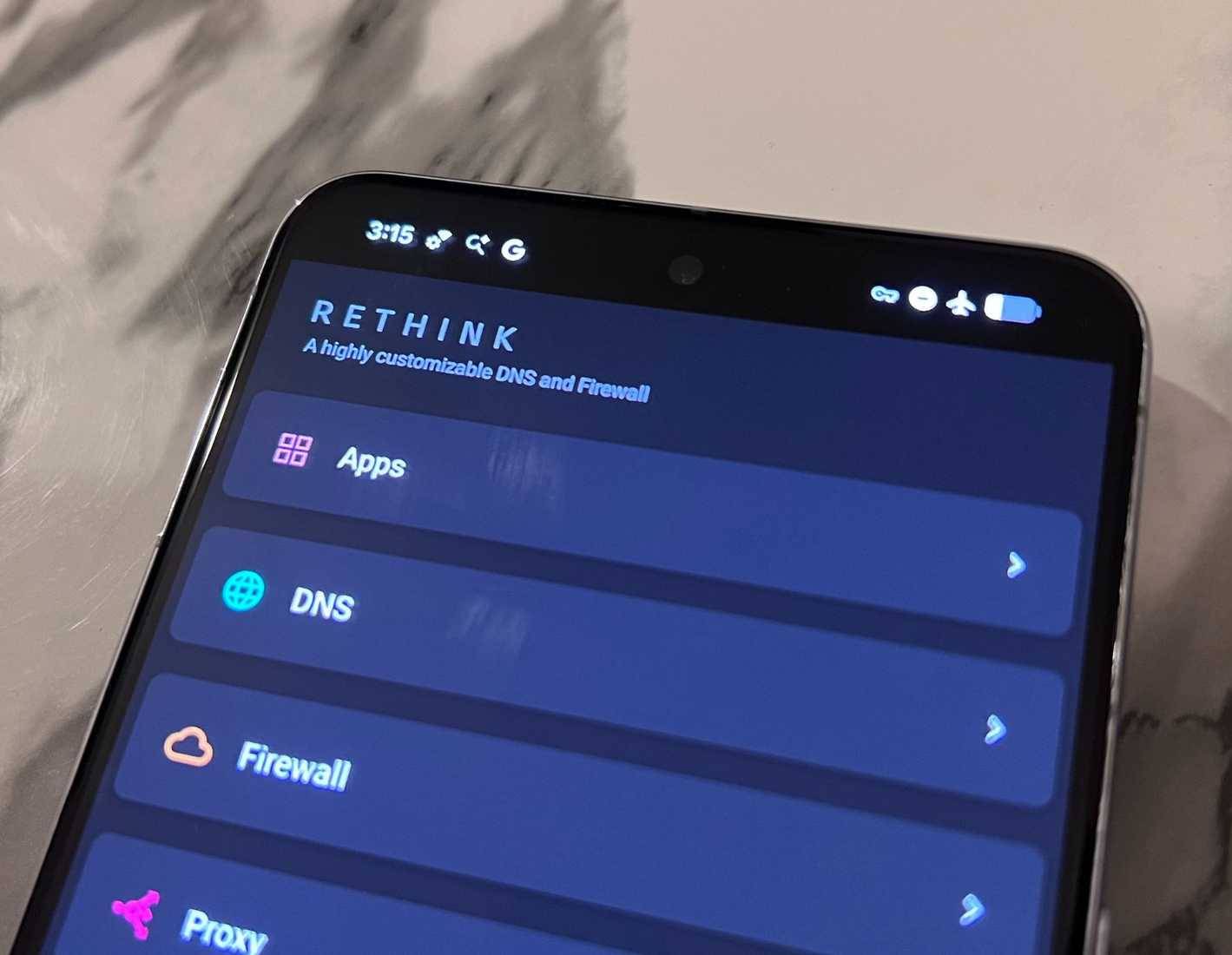 Tại sao nên chuyển sang dùng ReThink DNS?
Tại sao nên chuyển sang dùng ReThink DNS?
 Áo dài trong trắng
Áo dài trong trắng
 Đánh mất “em” ở tuổi lên mười
Đánh mất “em” ở tuổi lên mười
 ừng vì một câu nói mà đợi chờ dẫu qua bao năm tháng
ừng vì một câu nói mà đợi chờ dẫu qua bao năm tháng
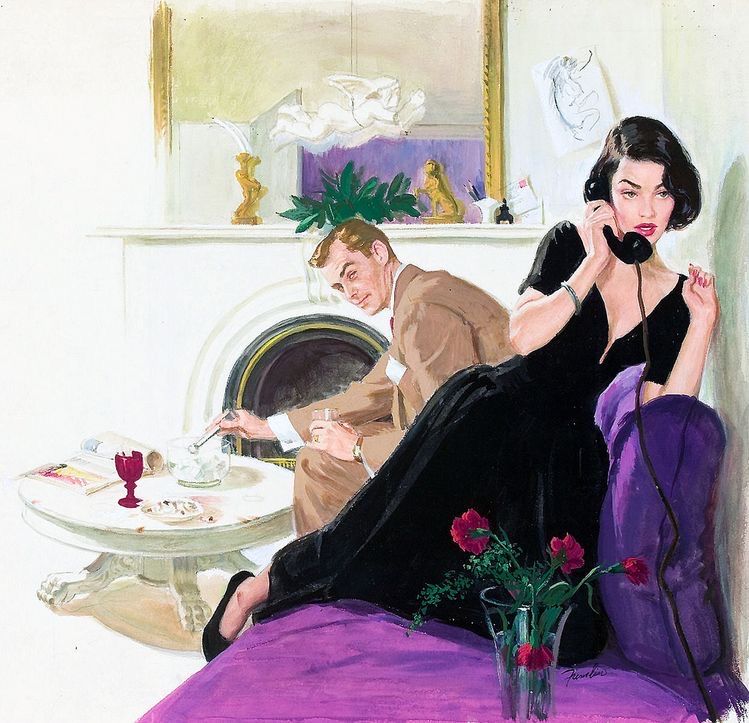 10 kiểu người thâm hơn rắn độc ai cũng gặp
10 kiểu người thâm hơn rắn độc ai cũng gặp
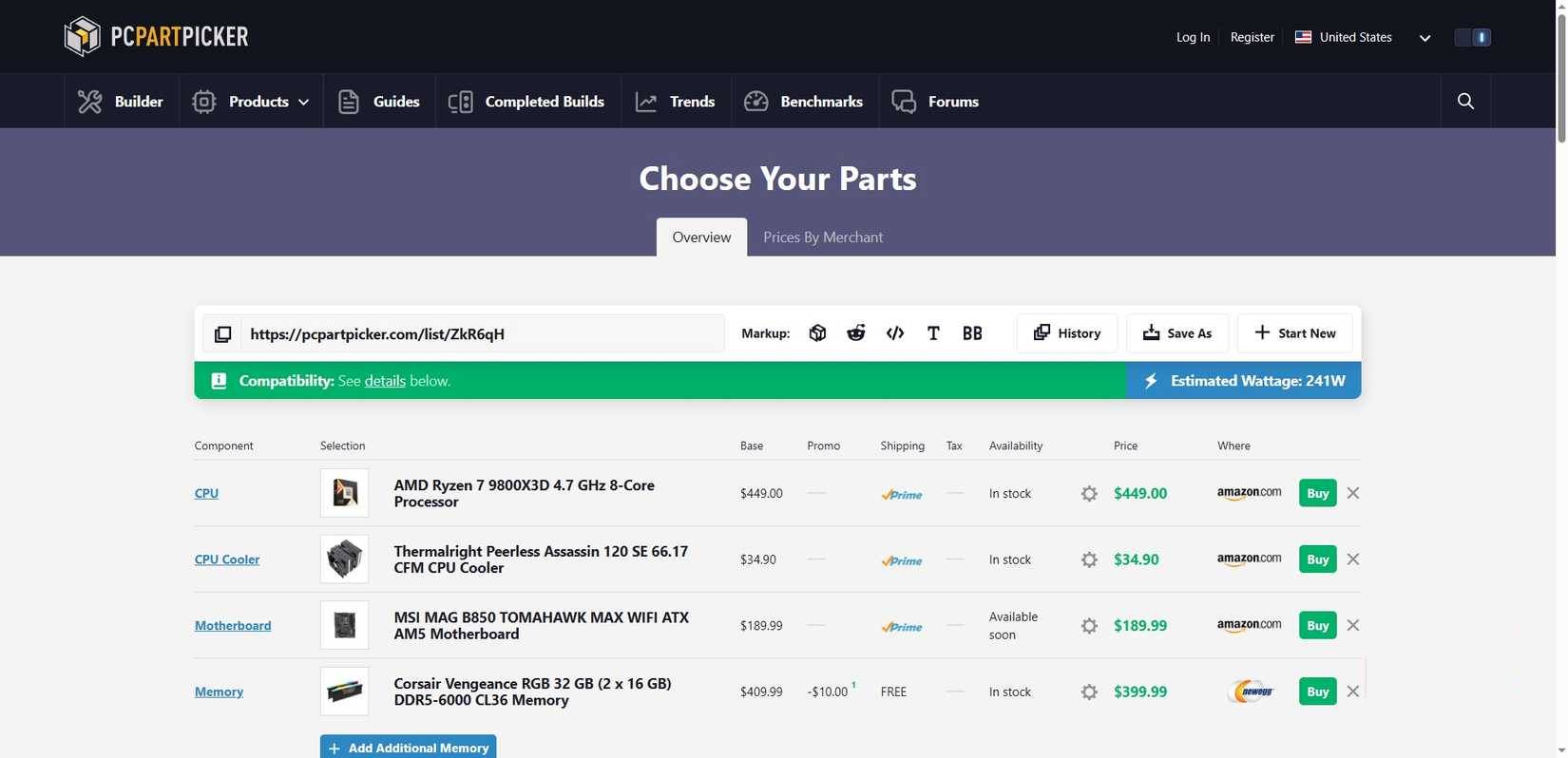 8 sai lầm tai hại mà người mới lắp ráp PC thường mắc phải
8 sai lầm tai hại mà người mới lắp ráp PC thường mắc phải
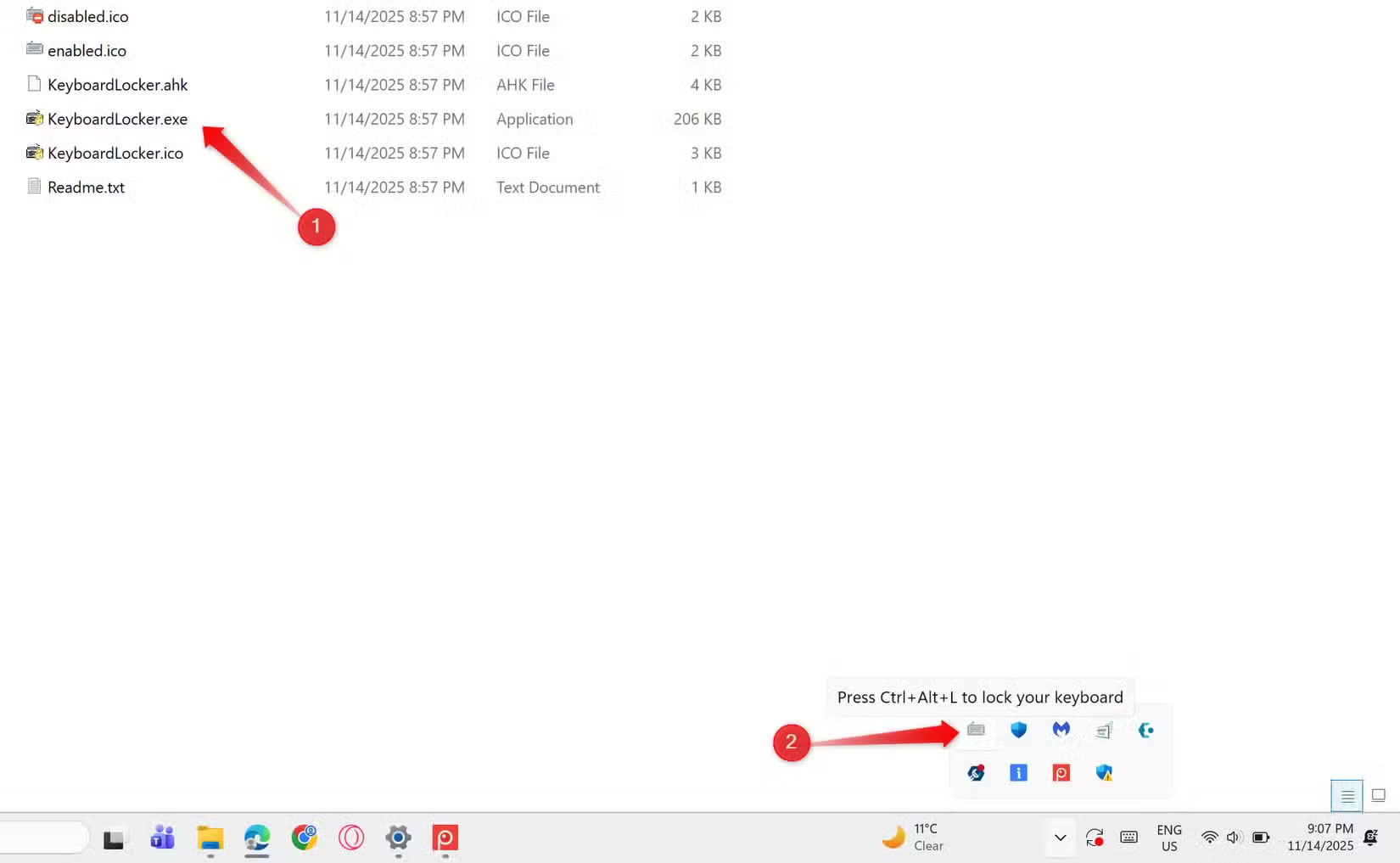 Hướng dẫn vệ sinh bàn phím laptop mà không cần tắt máy (an toàn & hiệu quả)
Hướng dẫn vệ sinh bàn phím laptop mà không cần tắt máy (an toàn & hiệu quả)
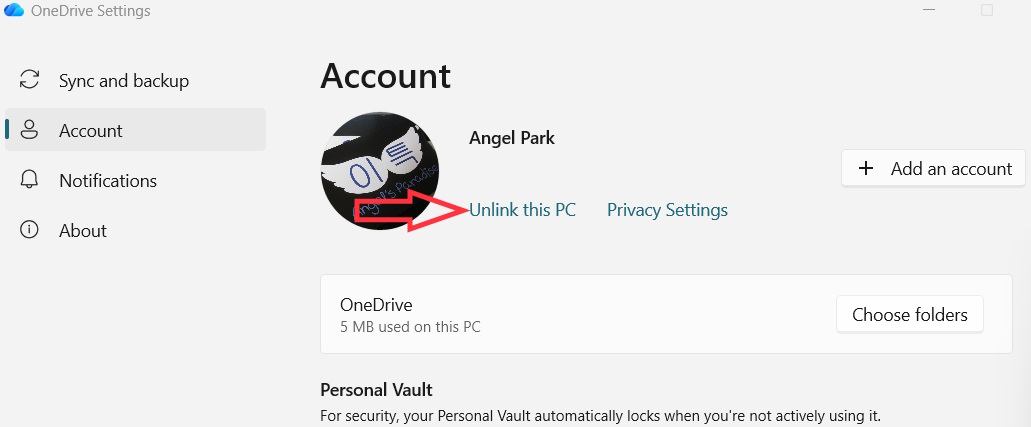 Cách sửa lỗi tên file không được chấp nhận trên OneDrive
Cách sửa lỗi tên file không được chấp nhận trên OneDrive
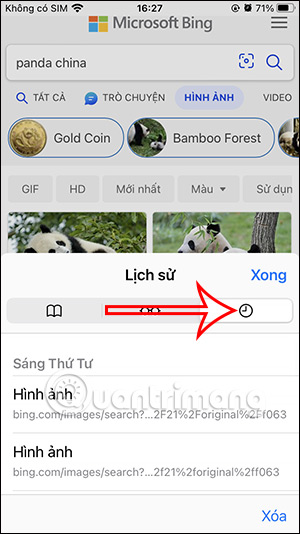 Cách xóa lịch sử duyệt web trên Safari
Cách xóa lịch sử duyệt web trên Safari
